こんにちは。アユミーノです。
今回は、YouTubeの動画に目次(チャプター)を追加する方法をご紹介します。
はじめに、目次を設定すると、どんな状態になるかをお見せします。
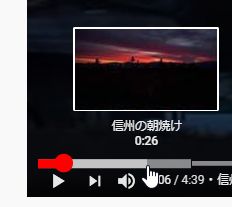
タイムバーの上にマウスをのせると
目次’(チャプター)が表示される

目次(チャプターが表示されるようになる)
このような、目次(チャプター)を入れるメリットは以下です。
ユーザー → 見たいところを見つけやすくなる
チャンネルオーナー → 視聴率アップにつながる
ということで、設定する事をオススメします。
ジャンルによっては、視聴者さまから感謝されると思います!
だって、知りたい情報に辿りつく時間を短縮できるのですから。
では、どこに何を設定するのかをご紹介していきます。
【YouTube】進捗バーにチャプター(目次)を追加する方法
設定方法
YouTube Studioから、「詳細」を開く
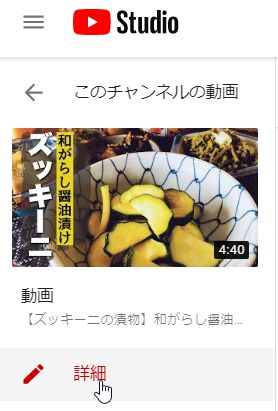
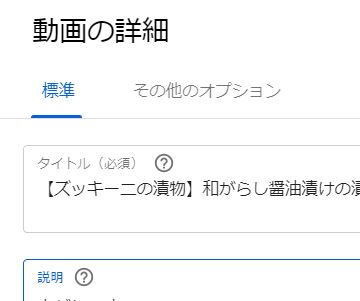
動画詳細の「説明」ボックスにチャプター(目次)を入力
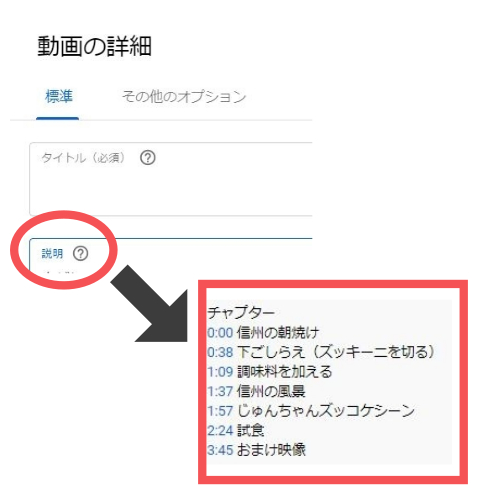
入力時の注意事項は、次の2点です。
❶タイムスタンプは、0:00から始める
❷チャプターの長さは、10秒以上で設定する
設定方法は、以上です。
動画をアップロードする際には、入力するようにしましょう♪
おまけ
コメント欄にもチャプタ(目次)を固定で入れる
私は、説明欄へのチャプタ(目次)の入力に加え、コメント欄にも次の様に案内しています。
☆目次の時間をクリックすると、該当の時間へジャンプします。
0:00 オープニング
1:32 〇〇
2:49 〇〇
これを、「固定」にして、コメント欄の一番最上段に表示される様にします。
コメント欄にもチャプタ(目次)を追加した理由
ユーザーファーストの理由からです。
チャプタ(目次)機能が追加された事を、視聴者へ浸透させるためです。
そして、結果的に、情報を探す時間の短縮につながればと思います。
説明欄より、「コメント欄」の方が、目に止まりやすいしね。
(視聴者が説明欄まで、じっくり読んでくれるなんて稀な事だ・・・と考えます。)
実際に、コメント欄へのチャプタ(目次)を追加したら、視聴者さんがそのコメントに「イイね」を付けて下さったので、役立っているという証拠だね。
ということで、おまけ情報でした!



コメント